Bạn đã bao giờ rơi vào tình huống đi xem nhà mà… chẳng mang theo thước đo? Hay đôi lúc muốn đọc chữ nhỏ li ti trên bao bì sản phẩm nhưng mắt thì mỏi nhòe? Tin vui là chiếc iPhone trong tay bạn có thể làm được nhiều hơn bạn tưởng. Không chỉ là một chiếc điện thoại thông minh, iPhone còn ẩn giấu hàng loạt “chiêu trò” tiện ích mà ít ai khám phá hết. Hãy cùng ShopDunk khám phá ngay những tips dùng iPhone cực hay ho dưới đây! Biết đâu bạn sẽ thấy chiếc iPhone của mình bỗng hóa thành “trợ lý đa năng” đấy!
1. Ứng dụng tích hợp có nhiều tính năng ẩn
1.1. Đo chiều dài, chiều rộng, chiều cao chỉ với iPhone
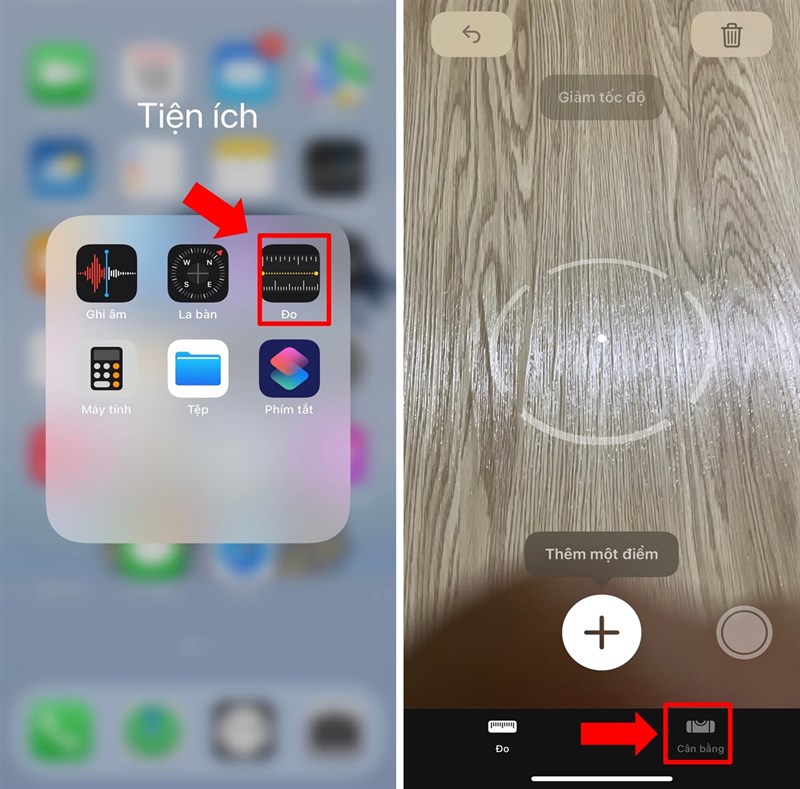
Ứng dụng Đo (Measure) sẽ biến iPhone thành một “thước dây bỏ túi”
Ứng dụng Đo (Measure) sẽ biến iPhone thành một “thước dây bỏ túi”, giúp bạn nhanh chóng đo chiều dài, chiều rộng hay chiều cao chỉ bằng cách mở camera và chọn điểm đầu – điểm cuối. Với các dòng iPhone có cảm biến LiDAR (như iPhone 12 Pro trở lên) thì độ chính xác càng cao, gần như tương đương với dụng cụ chuyên dụng.
Rất hữu ích trong đời sống hàng ngày, chẳng hạn khi đi mua nhà, chọn nội thất hay đơn giản là muốn kiểm tra chiều cao của một người thì bạn chỉ cần iPhone là đủ.
1.2. Kính Lúp – đọc chữ nhỏ chưa bao giờ dễ đến thế
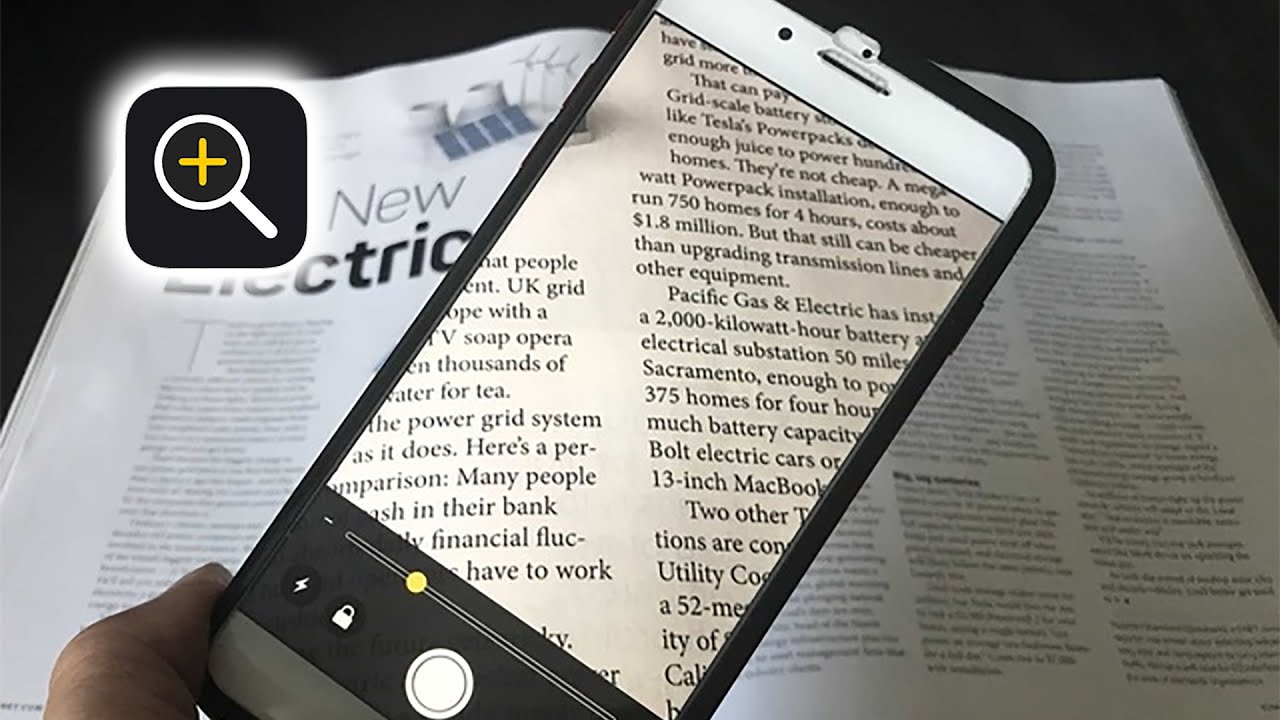
iPhone luôn có sẵn tính năng Kính Lúp (Magnifier)
Ít ai biết rằng iPhone có sẵn tính năng Kính Lúp (Magnifier), giúp biến camera thành công cụ phóng đại hoàn hảo. Bạn chỉ cần vào Cài đặt > Trợ năng > Kính lúp để bật tính năng này. Từ đó, bạn chỉ cần nhấn nút nguồn ba lần là có thể zoom to văn bản hoặc những chi tiết nhỏ.
Người dùng còn có thể chỉnh độ phóng đại, đổi bộ lọc màu để dễ quan sát hơn. Đây sẽ là “vị cứu tinh” mỗi khi bạn phải đọc hợp đồng in chữ nhỏ hay xem thành phần sản phẩm trên bao bì.
1.3. Dùng iPhone để Scan tài liệu nhanh
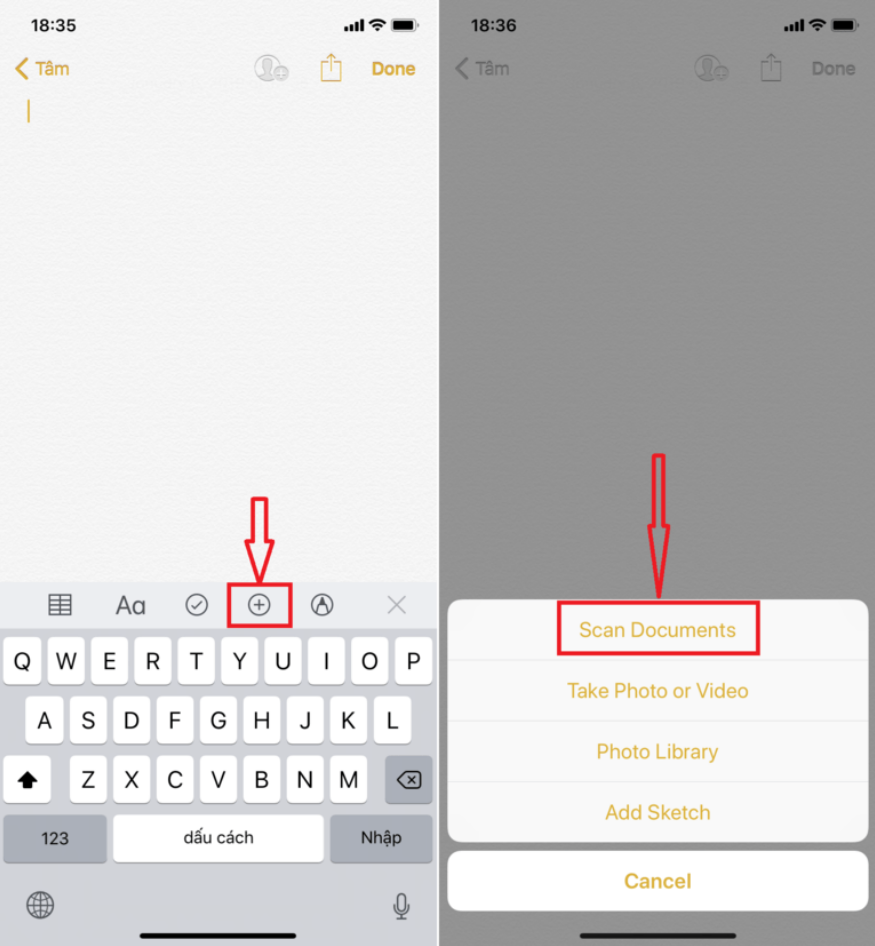
iPhone có thể biến Ghi chú (Notes) thành một máy scan mini
Trên iPhone, Ghi chú (Notes) không chỉ để viết nhanh ý tưởng. Bạn có thể biến nó thành một máy scan mini bằng cách vào Ghi chú > Camera > Quét tài liệu và iPhone sẽ tự động nhận diện, cắt gọn và lưu file cho bạn.
Ngoài ra, những ghi chú quan trọng còn có thể khóa bằng Face ID hoặc Touch ID, giúp bảo mật tuyệt đối mà không cần đến ứng dụng ngoài.
2. Các mẹo vặt khi nhắn tin và gõ phím
Gợi ý những mẹo tối ưu thao tác nhắn tin và gõ phím cực kỳ tiện lợi dành cho người dùng iPhone không phải ai cũng biết.
2.1. Gõ phím một tay – nhắn tin tiện hơn khi bận rộn
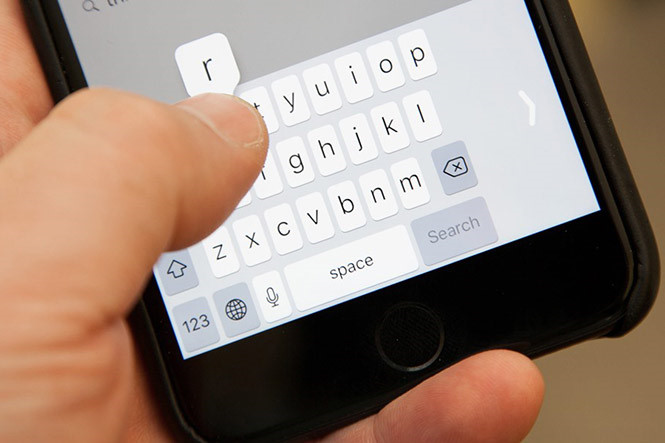
Tính năng gõ phím một tay trên iPhone cực hữu ích
Đã có lúc nào bạn vừa cầm cà phê vừa muốn trả lời tin nhắn nhưng gõ bằng hai tay lại quá bất tiện? Lúc này, tính năng gõ phím một tay trên iPhone chính là đáp án. Chỉ cần kích hoạt chế độ bàn phím lệch trái hoặc phải, các phím sẽ thu gọn về một bên, giúp bạn dễ dàng nhắn tin chỉ với một ngón tay. Đây là các bước để bật tính năng này,:
Bước 1: Mở bàn phím khi đang nhắn tin hoặc gõ văn bản.
Bước 2: Nhấn giữ biểu tượng quả địa cầu 🌐 (hoặc biểu tượng emoji 😊).
Bước 3: Menu sẽ hiện ra để chọn biểu tượng bàn phím lệch trái hoặc lệch phải.
Đây là mẹo nhỏ nhưng cực hữu ích khi bạn đang di chuyển hoặc chỉ rảnh một tay mà vẫn muốn gõ nhanh, chính xác.
2.3. Chụp ảnh siêu nhanh từ màn hình khóa
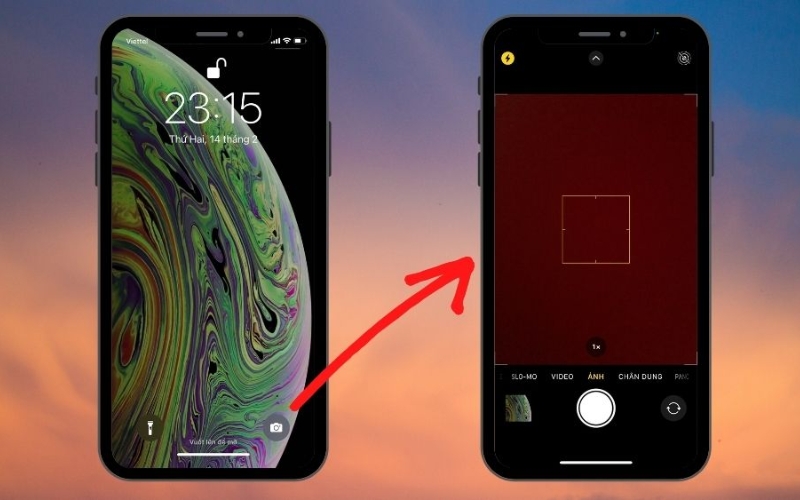
Tính năng mở nhanh camera iPhone giúp bạn kịp thời bắt trọn mọi “shot” đẹp
Nhiều khoảnh khắc đáng nhớ thường đến rất bất ngờ và chỉ trong vài giây chậm trễ bạn có thể bỏ lỡ một tấm hình hoàn hảo. Với tính năng mở nhanh camera iPhone, bạn không cần mở khóa máy; chỉ cần vuốt sang trái ngay từ màn hình khóa, ứng dụng Camera sẽ luôn sẵn sàng. Một thao tác tuy nhỏ nhưng cực kỳ hữu ích, giúp bạn kịp thời bắt trọn mọi “shot” đẹp trong đời thường.
2.4. Tạo Sticker từ ảnh cực nhanh
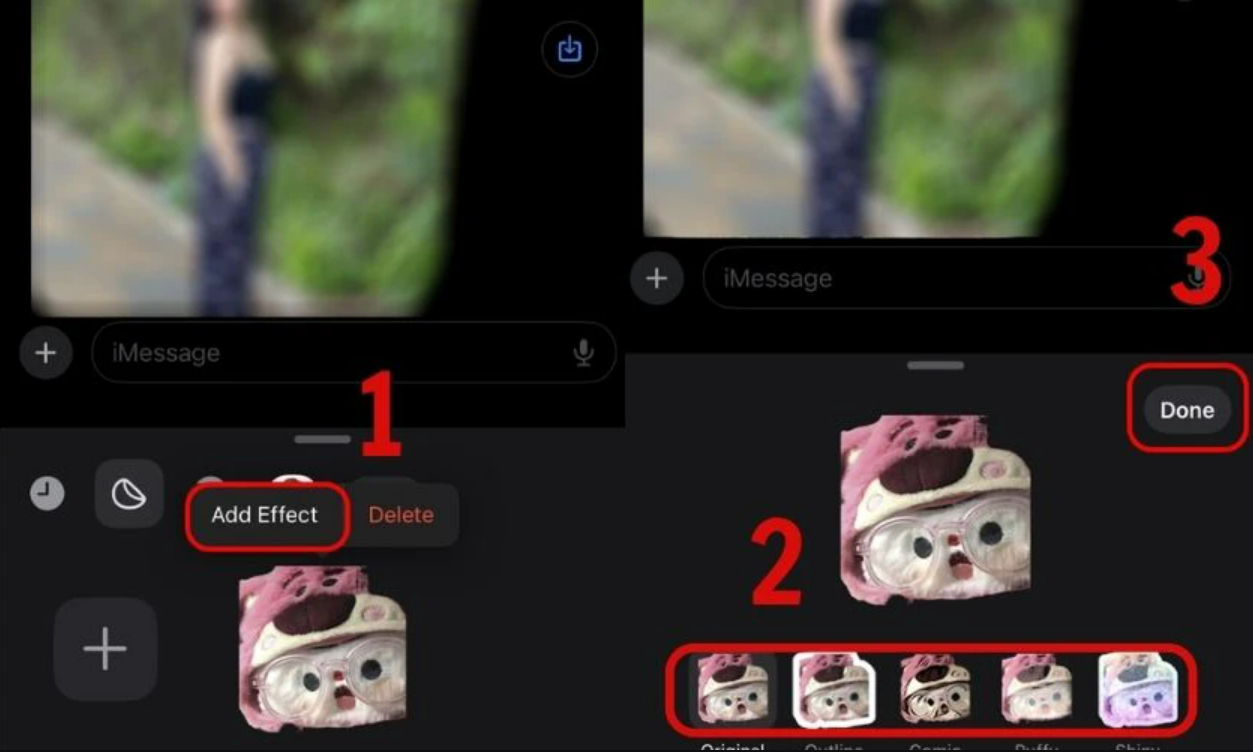
Apple mang đến tính năng tạo sticker trên iPhone ngay từ ảnh trong thư viện
Từ iOS 16 trở lên, Apple mang đến một tính năng cực thú vị: tạo sticker trên iPhone ngay từ ảnh trong thư viện. Bạn chỉ cần mở ảnh trong ứng dụng Photos, giữ ngón tay lên chủ thể để tách nền, sau đó chọn “Thêm vào iMessage Sticker”. Vậy là bạn đã có ngay một bộ sticker độc quyền, mang đậm dấu ấn cá nhân mà không cần tải thêm ứng dụng bên ngoài.
2.5. Ẩn ảnh/video riêng tư bằng Face ID
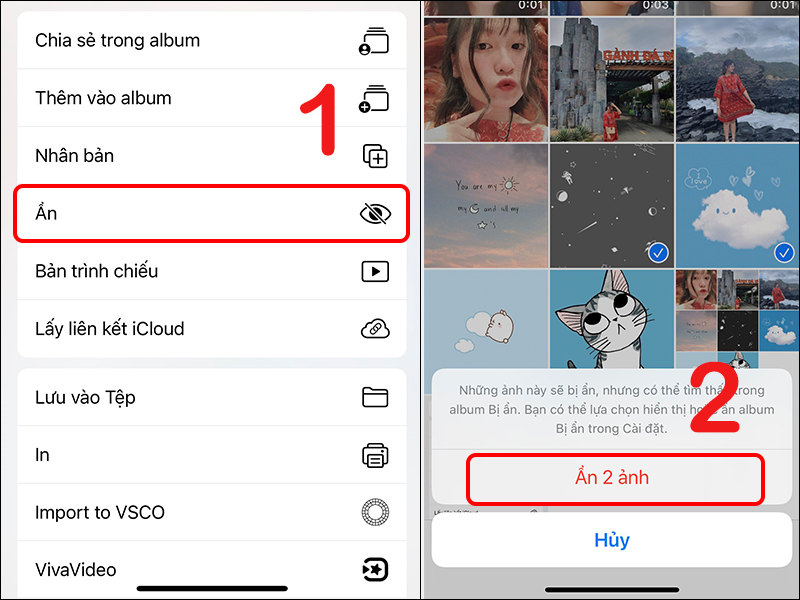
Apple mang đến tính năng tạo sticker trên iPhone ngay từ ảnh trong thư viện
Nếu bạn có những bức ảnh cá nhân và không muốn người khác vô tình nhìn thấy thì iPhone đã có sẵn tính năng ẩn ảnh. Chỉ cần thêm ảnh vào album Ẩn, sau đó bật bảo vệ bằng Face ID trong phần Cài đặt > Ảnh. Từ đó, chỉ bạn mới có thể mở và xem lại những khoảnh khắc riêng tư, đảm bảo sự an tâm tuyệt đối.
Bạn có thể xem lại ảnh đã ẩn trên iPhone rất dễ dàng, chỉ cần làm theo các bước sau:
- Mở ứng dụng Ảnh (Photos).
- Ở thanh Album, cuộn xuống mục Tiện ích (Utilities) → chọn Ẩn (Hidden).
- iPhone sẽ yêu cầu bạn xác thực bằng Face ID / Touch ID / mật mã.
- Sau khi xác thực, toàn bộ ảnh và video đã ẩn sẽ hiển thị để bạn xem lại.
Lưu ý: Nếu bạn không thấy album Ẩn, hãy vào Cài đặt > Ảnh (Settings > Photos) và bật tùy chọn Hiển thị album Ẩn (Show Hidden Album).
3. Mẹo bí mật cho Camera và Photos trên iPhone
Một số mẹo sử dụng Camera và Photos tiện lợi hơn cho người dùng iPhone ít người biết.
3.1. Trung tâm điều khiển – biến iPhone thành “bảng tắt đa năng”
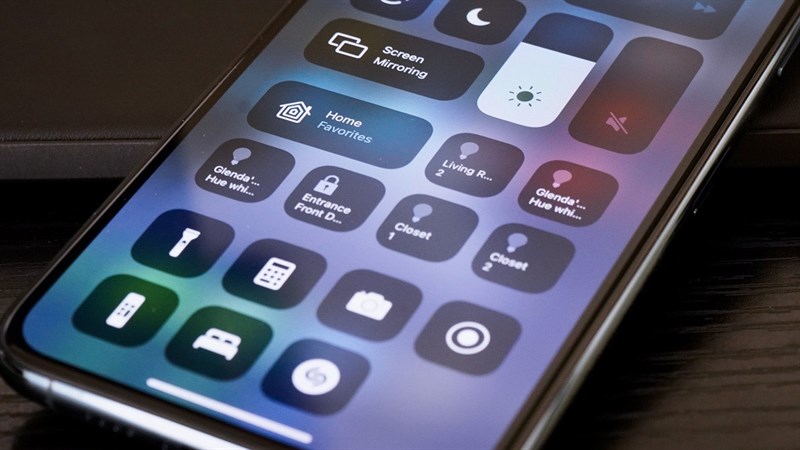
Bạn có thể cá nhân hóa Trung tâm điều khiển trên iPhone
Bạn có thể cá nhân hóa Trung tâm điều khiển trên iPhone bằng cách thêm các phím tắt như Kính Lúp, Ghi âm, quét mã QR… Nhờ đó, chỉ cần vuốt xuống là có ngay tính năng mình cần, không mất thời gian tìm trong cài đặt. Bạn chỉ cần vào Cài đặt > Trung tâm điều khiển (Control Center) chọn Tuỳ chỉnh điều khiển.
Nhấn + để thêm các tiện ích hữu ích như: Kính Lúp, Ghi Âm, Quét mã QR, Ghi màn hình… Từ đấy, bạn có thể vuốt từ góc trên bên phải màn hình xuống để mở và dùng nhanh những tiện ích đấy..
3.2. Ghi màn hình (Screen Recording) nhanh chóng
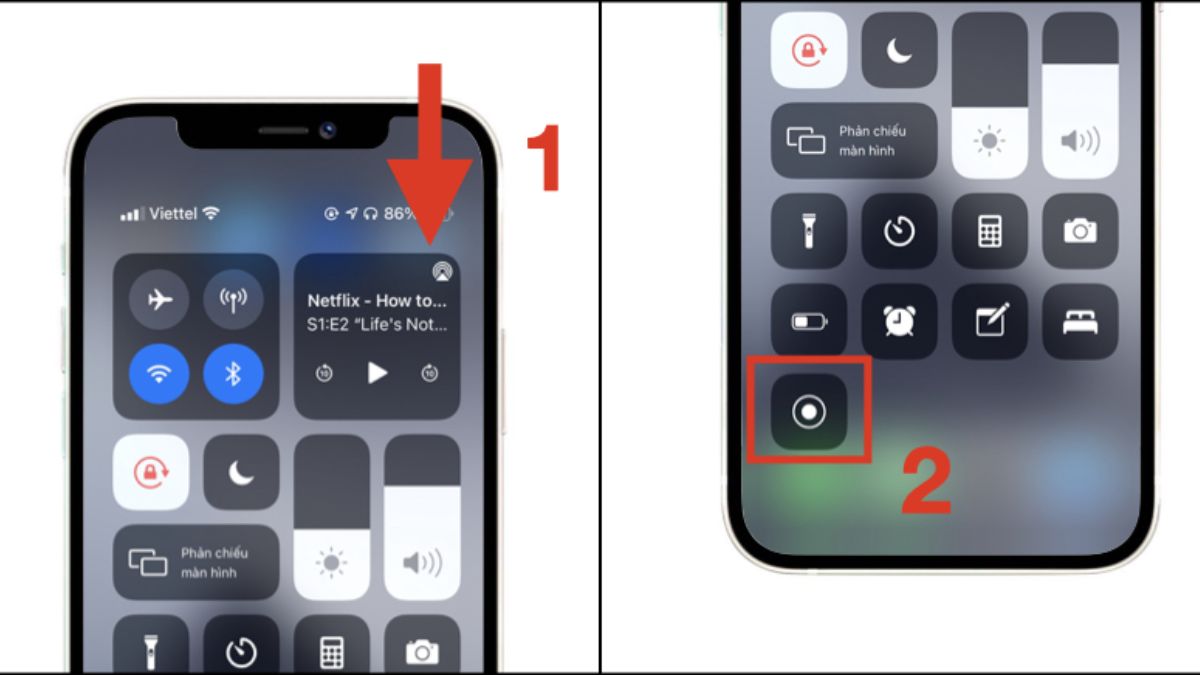
iPhone đã tích hợp sẵn tính năng ghi màn hình
Thay vì tải ứng dụng ngoài, iPhone đã tích hợp sẵn tính năng ghi màn hình. Bạn chỉ cần thêm vào Trung tâm điều khiển, sau đó chạm một lần để bắt đầu quay. Đây là cách nhanh nhất để lưu lại thao tác, hướng dẫn hoặc những khoảnh khắc thú vị.






